كيفية إظهار رموز سطح المكتب القديمة على نظام التشغيل Windows 11
مايكروسوفت نظام التشغيل Windows 11 بطل / / February 04, 2022

آخر تحديث في
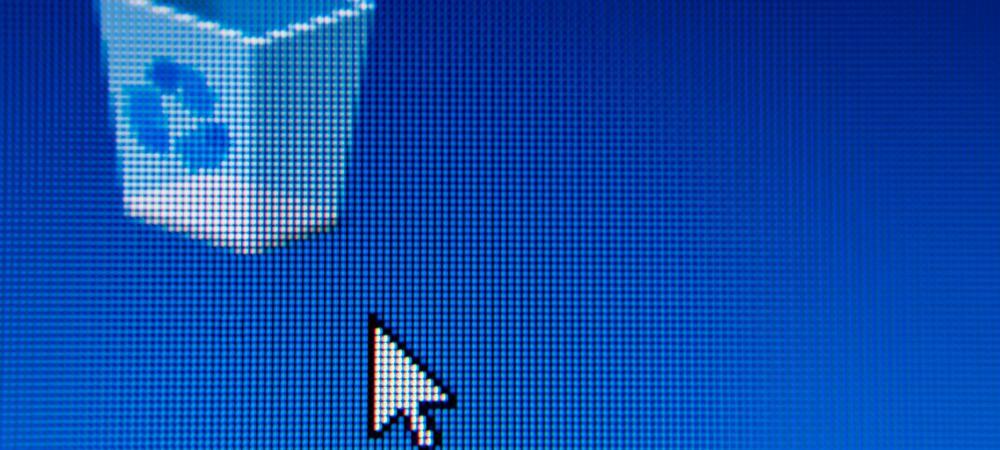
تكون رموز سطح المكتب القديمة ، مثل هذا الكمبيوتر ولوحة التحكم ، مخفية افتراضيًا في نظام التشغيل Windows 11. يمكنك استعادة هذه الرموز (وتعديلها) باستخدام هذا الدليل.
عند تشغيل جهاز كمبيوتر يعمل بنظام Windows 11 ، فإن رمز النظام الوحيد الذي ستراه على سطح المكتب هو "سلة المحذوفات". لا تظهر الرموز القديمة ، مثل أيقونات هذا الكمبيوتر وملفات المستخدم والشبكة ولوحة التحكم ، على سطح مكتب Windows 11 القياسي.
على الرغم من أن خيار استعادة هذه الرموز القديمة ليس بالبساطة التي كانت عليه في الإصدارات السابقة من Windows ، إلا أنه يمكنك استعادتها باستخدام إعدادات رمز سطح المكتب قائمة. يمكنك أيضًا تخصيص مظهر هذه الرموز لجعلها تتلاءم مع سمة Windows 11 التي اخترتها.
إذا كنت ترغب في جعل رموز سطح المكتب الكلاسيكية هذه مرئية على سطح مكتب Windows 11 ، فستحتاج إلى اتباع هذه الخطوات.
كيفية استعادة رموز سطح المكتب القديمة على نظام التشغيل Windows 11
لإعادة رموز سطح المكتب القديمة على نظام التشغيل Windows 11 ، اتبع الخطوات التالية:
- انقر على يبدأ زر أو اضغط على مفتاح Windows على لوحة المفاتيح لفتح ملف قائمة البدأ، ثم اضغط إعدادات.
- بالتناوب ، يمكنك استخدام اختصار لوحة المفاتيحمفتاح Windows + I لفتح الإعدادات مباشرة.
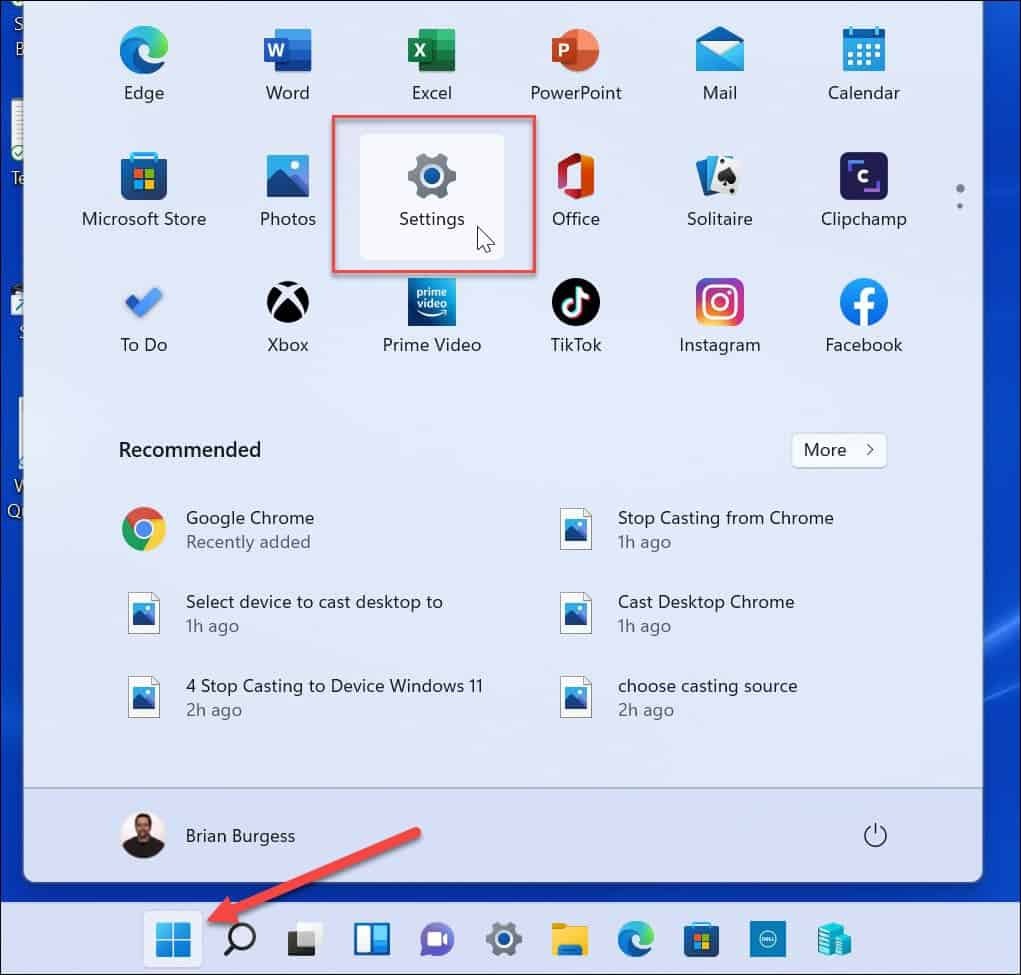
- عندما تفتح الإعدادات ، انقر فوق إضفاء الطابع الشخصي على اليسار ، ثم قم بالتمرير لأسفل وحدد ثيمات على اليمين.
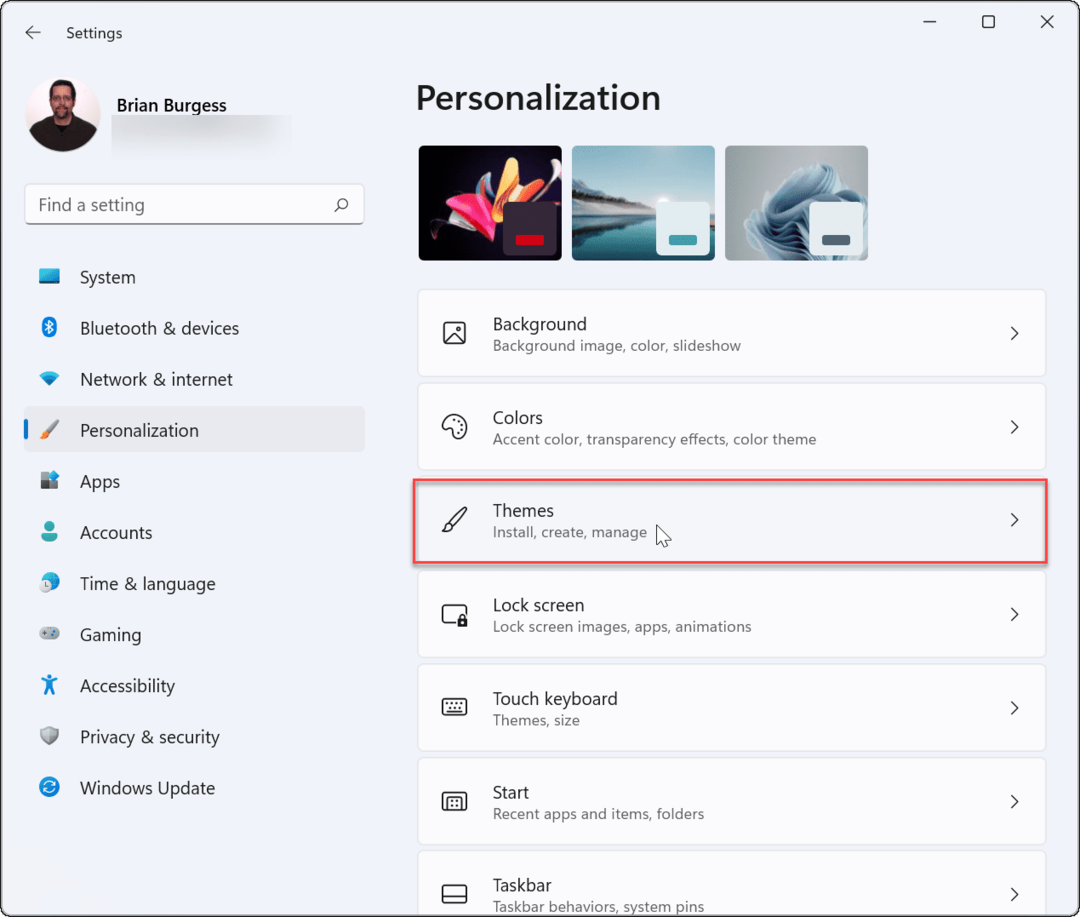
- في ال ثيمات القائمة ، انقر فوق إعدادات رمز سطح المكتب اختيار.
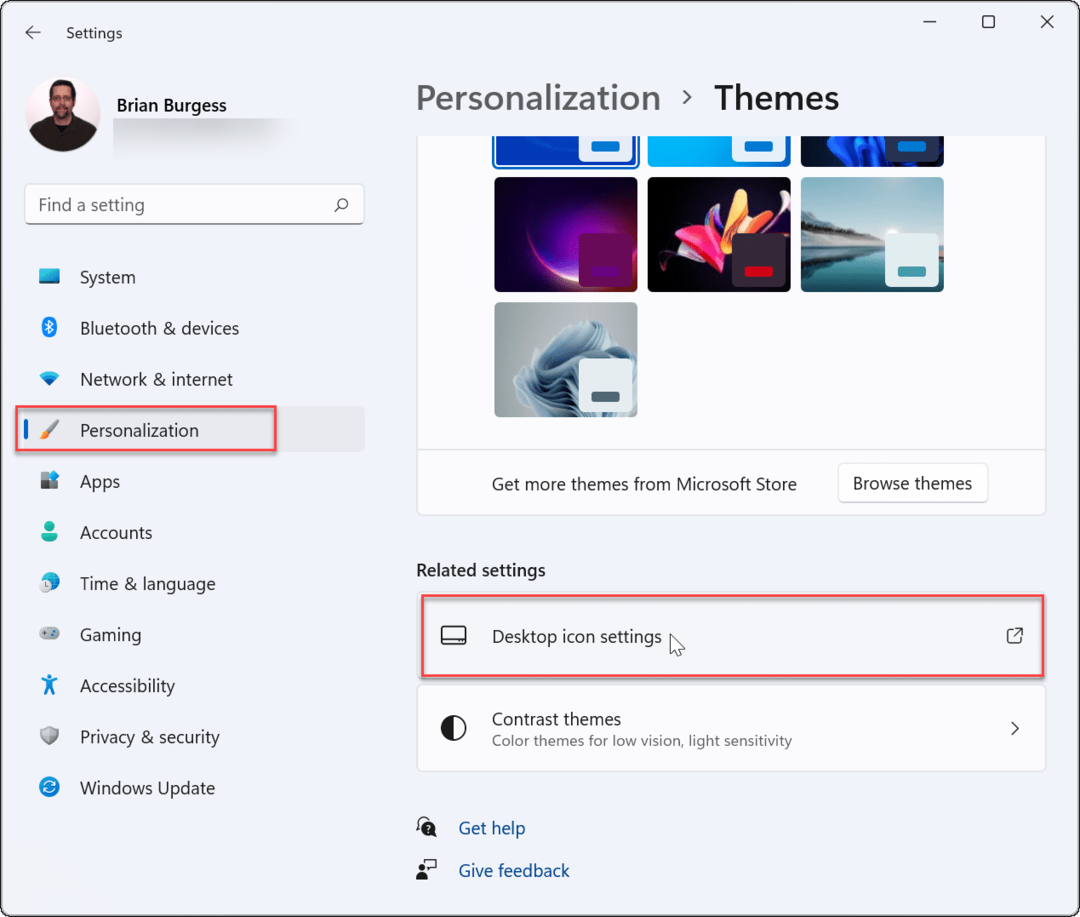
- عندما إعدادات رمز سطح المكتب تظهر نافذة ، حدد خانة الاختيار الموجودة بجوار كل رمز من الرموز التي تريد عرضها على سطح المكتب.
- انقر موافق لحفظ اختياراتك.
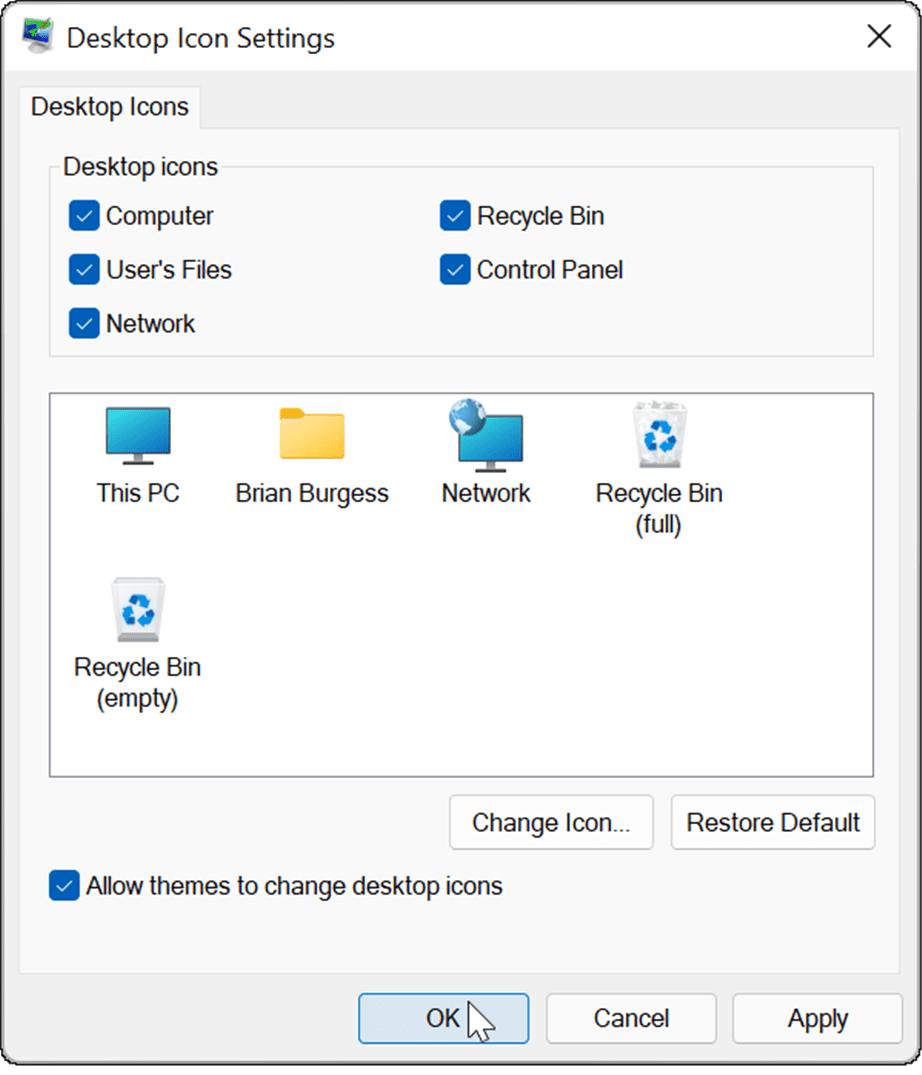
- بعد اتباع الخطوات المذكورة أعلاه ، ستظهر رموز النظام القديمة التي اخترتها على سطح المكتب.
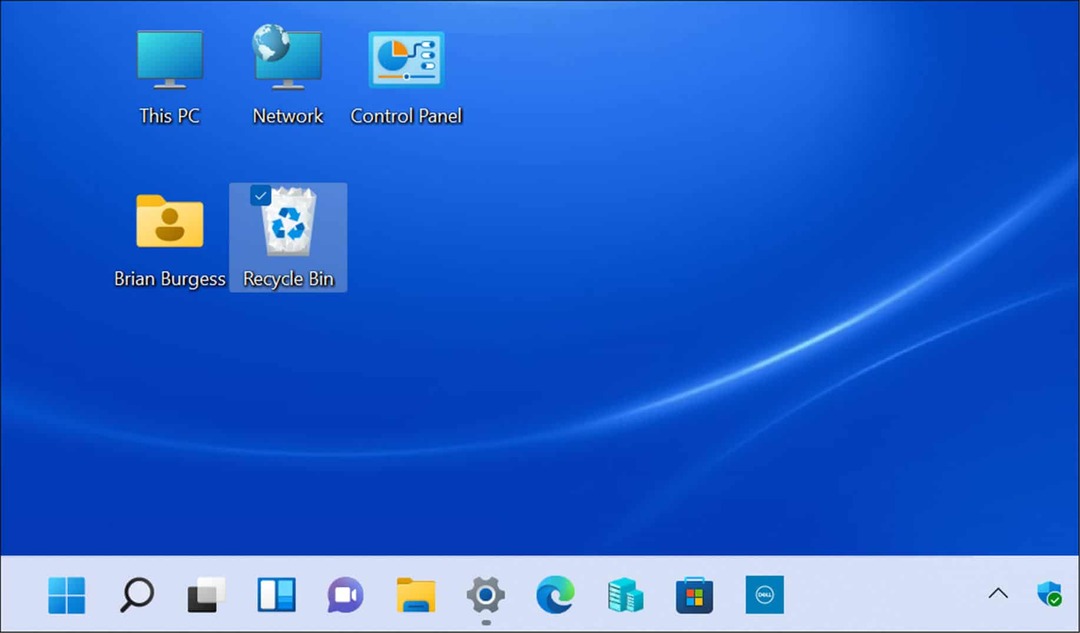
كيفية تخصيص رموز سطح المكتب القديمة على نظام التشغيل Windows 11
الرموز القديمة ، مثل أيقونات الشبكة وجهاز الكمبيوتر هذا ، لم تتغير كثيرًا. إذا كنت ترغب في تغيير طريقة ظهورها ، فيمكنك تخصيصها عن طريق تغيير إعدادات سمة Windows 11.
لتغيير مظهر أيقونات سطح المكتب القديمة في Windows 11:
- افتح ال قائمة البدأ و اضغط إعدادات.
- في ال إعدادات القائمة ، انتقل إلى التخصيص> الموضوعات.
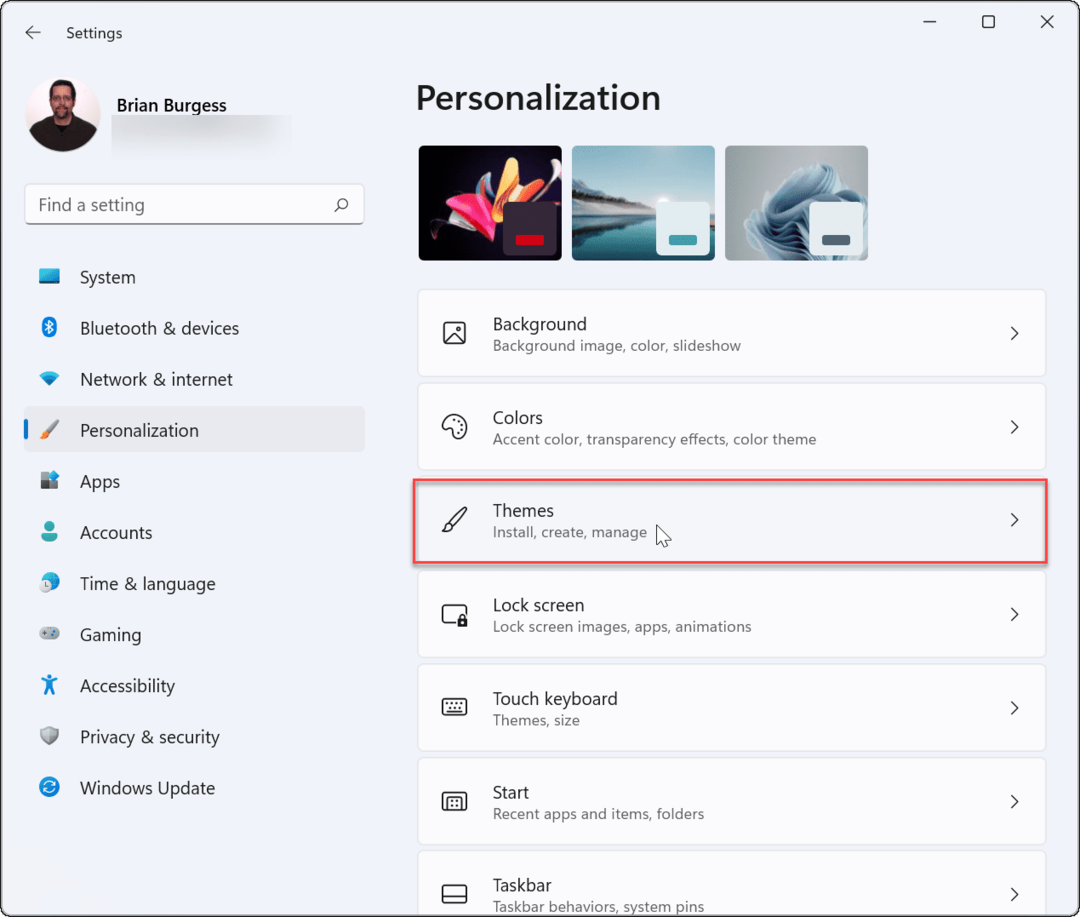
- قم بالتمرير لأسفل وانقر فوق إعدادات رمز سطح المكتب تحت الإعدادات ذات الصلة الجزء.
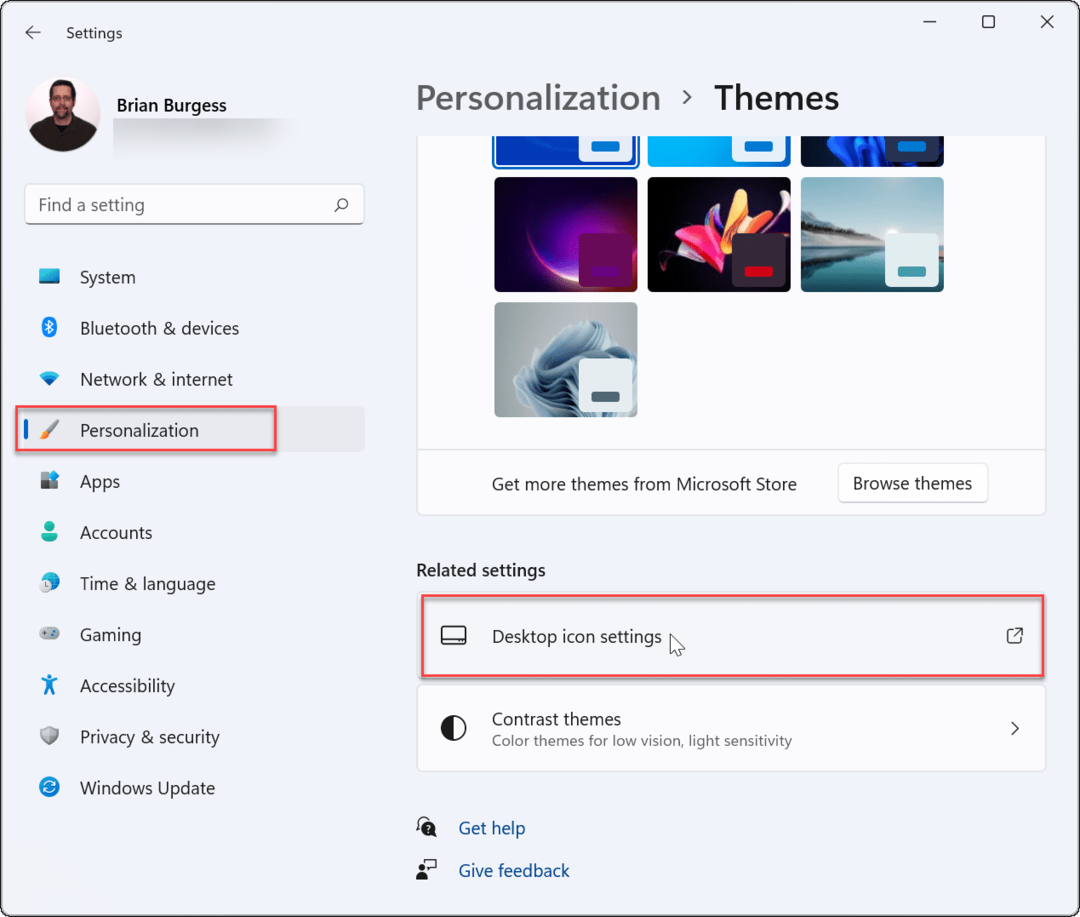
- عندما إعدادات رمز سطح المكتب تفتح القائمة ، حدد الرمز الذي تريد تغييره وانقر فوق تغيير الايقونة زر.
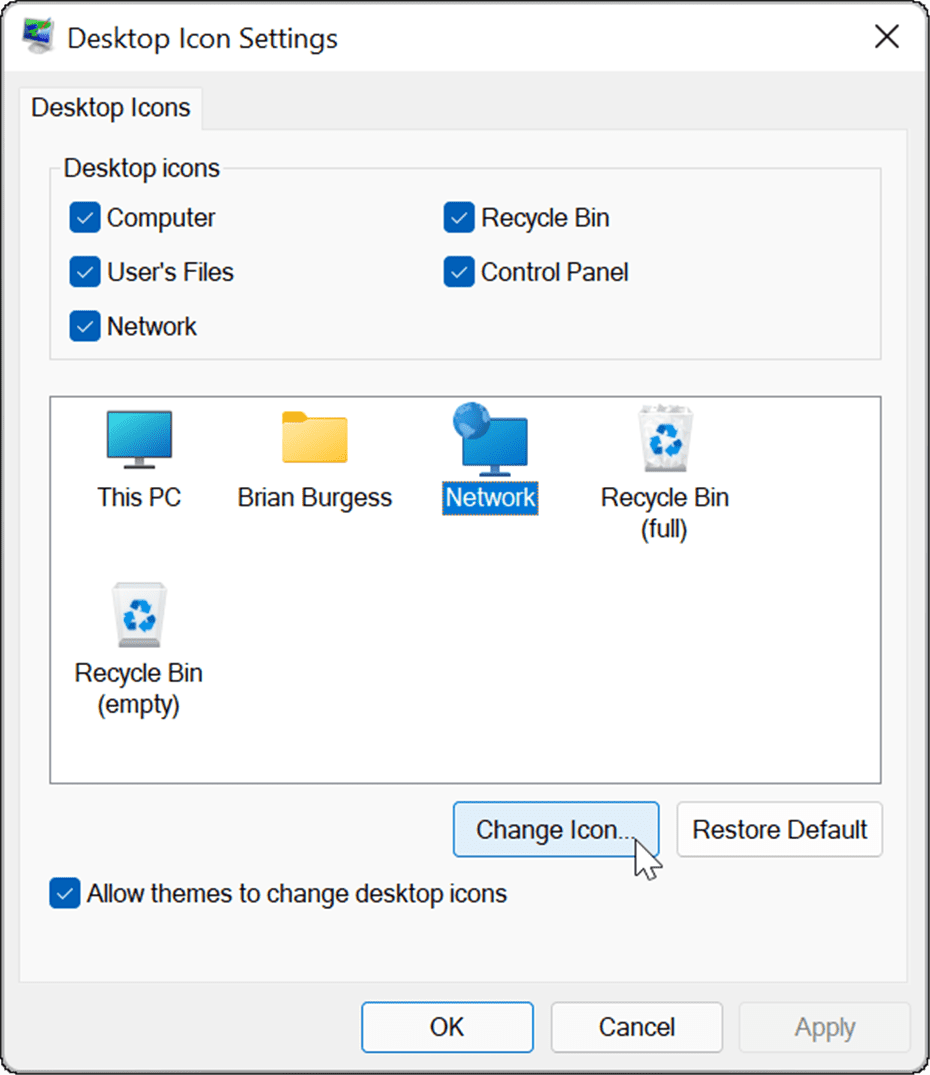
- في ال تغيير الايقونة نافذة ، اختر الرمز الجديد الذي تريد استخدامه ، ثم انقر فوق موافق. إذا لم تعجبك أي من الخيارات المتاحة ، فانقر على تصفح ، ثم حدد رمزًا من ملف الصورة الذي قمت بحفظه.
- انقر موافق مرة أخرى في إعدادات رمز سطح المكتب القائمة والخروج من الإعدادات.
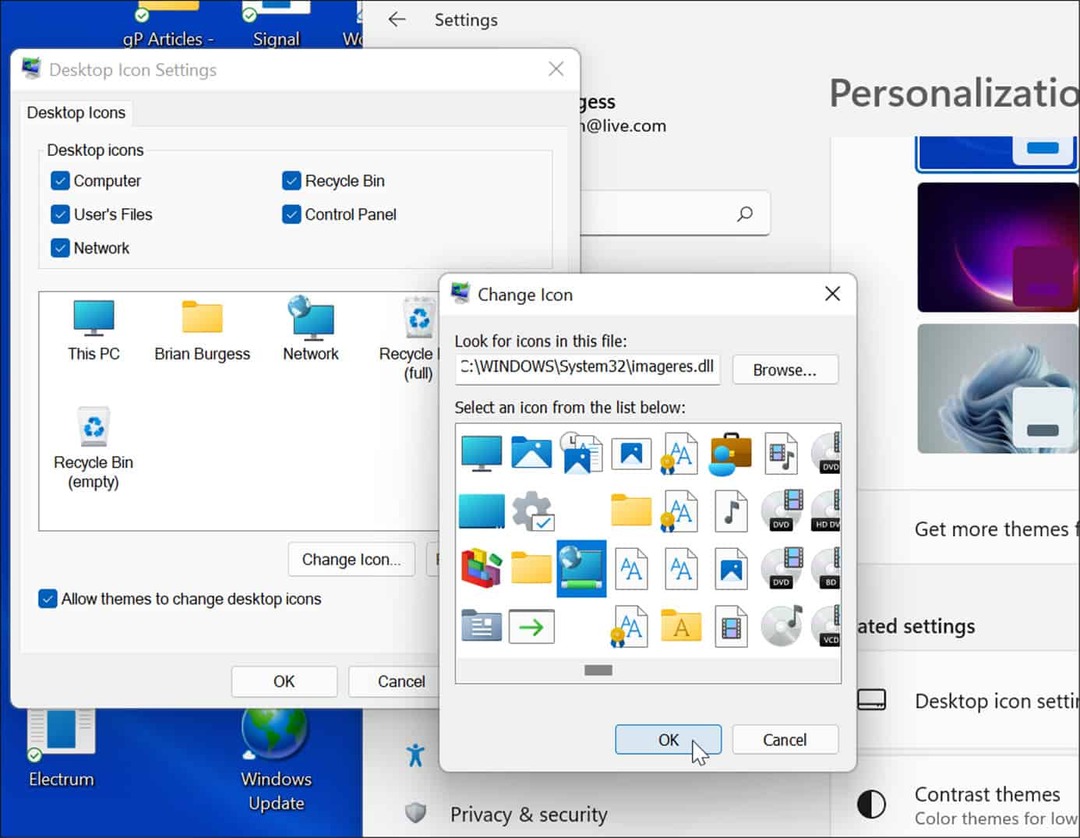
تخصيص جهاز الكمبيوتر الخاص بك الذي يعمل بنظام Windows 11
يجب أن تساعدك الخطوات المذكورة أعلاه على استعادة رموز سطح المكتب القديمة على جهاز كمبيوتر يعمل بنظام Windows 11 (إذا كنت تهتم بهذا النوع من الأشياء). إذا لم تكن تستخدم Windows 11 حتى الآن ، فيمكنك أيضًا أضف أيقونات سطح المكتب الكلاسيكية على نظام التشغيل Windows 10.
ومع ذلك ، هناك طرق أخرى يمكنك من خلالها تخصيص مظهر جهاز الكمبيوتر الخاص بك. على سبيل المثال ، إذا كنت تعاني من إجهاد العين ، فيمكنك ذلك تفعيل الوضع المظلم. يمكنك أيضًا تخصيص شريط المهام الخاص بك عن طريق عرض جميع رموز تجاوز زاوية شريط المهام.
كيفية البحث عن مفتاح منتج Windows 11 الخاص بك
إذا كنت بحاجة إلى نقل مفتاح منتج Windows 11 الخاص بك أو كنت بحاجة إليه فقط لإجراء تثبيت نظيف لنظام التشغيل ، ...
كيفية مسح Google Chrome Cache وملفات تعريف الارتباط وسجل التصفح
يقوم Chrome بعمل ممتاز في تخزين محفوظات الاستعراض وذاكرة التخزين المؤقت وملفات تعريف الارتباط لتحسين أداء متصفحك عبر الإنترنت. كيف ...
مطابقة الأسعار في المتجر: كيفية الحصول على الأسعار عبر الإنترنت أثناء التسوق في المتجر
لا يعني الشراء من المتجر أن عليك دفع أسعار أعلى. بفضل ضمانات مطابقة الأسعار ، يمكنك الحصول على خصومات عبر الإنترنت أثناء التسوق في ...
كيفية إهداء اشتراك Disney Plus ببطاقة هدايا رقمية
إذا كنت تستمتع بـ Disney Plus وترغب في مشاركتها مع الآخرين ، فإليك كيفية شراء اشتراك Disney + Gift مقابل ...



